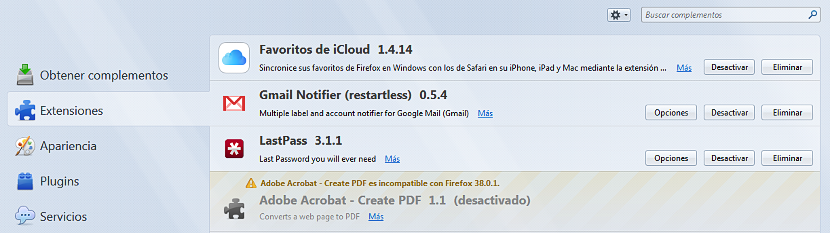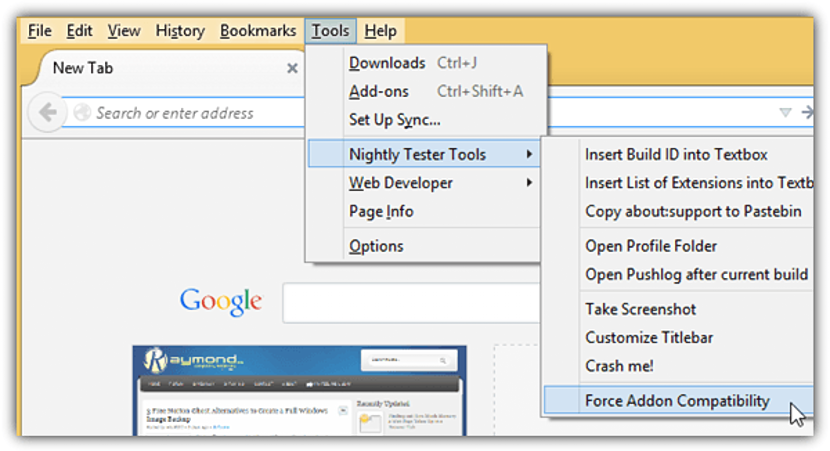Ați dat vreodată peste un supliment Firefox incompatibil? În ciuda faptului că în containerul Mozilla există un număr mare de programe de completare care ar putea fi alternative la cel pe care încercați să îl instalați în browserul de internet, probabil că majoritatea nu vor îndeplini funcția principală pe care o solicită la acel moment moment.
Incompatibilitatea unor pluginuri apare deoarece Mozilla introduce în cele din urmă noi actualizări pentru browserul Firefox, practic lăsând în urmă utilizarea celor pe care probabil le conduceam mult timp. Mai jos vom menționa 3 alternative pe care le puteți folosi pentru a „face compatibile” acele programe de completare care sunt afișate ca fiind incompatibile în Firefox, deși ar trebui să luați în considerare faptul că într-o versiune viitoare a browserului dvs. de internet, poate ceea ce vă recomandăm acum va ajunge la noi. funcţie.
Recunoașteți programele de completare incompatibile instalate în Firefox
Dacă ați instalat câteva suplimente în Firefox, este posibil să nu vă fi dat seama că sunt de fapt dezactivate din cauza acestei incompatibilități pe care am menționat-o. Pentru a cunoaște ce accesorii aveți în această stare, ar trebui doar:
- Ar exista browserul dvs. de internet Firefox.
- Faceți clic pe pictograma hamburger (cele trei linii orizontale) din dreapta sus.
- Din opțiunile afișate alegeți „programe de completare”.
Plug-in-urile dezactivate sunt în general situate în partea de jos a ecranului din listă, care în cele din urmă au o culoare diferită de cele care sunt activate în schimb și că sunt considerate compatibile. Dacă le-ați recunoscut deja, încercați să urmați oricare dintre cele 3 metode pe care le vom menționa mai jos.
Ar putea părea complet anecdotic ceea ce vom sugera, dar „Nightly Tester Tools” este un complement pentru Firefox care este destinat să poată face compatibile acele pluginuri care sunt afișate dezactivate. Spre deosebire de alte programe de completare din Firefox, modul de apelare a celui actual este oarecum diferit, deoarece în primă instanță va trebui să activați bara de meniu din partea de sus a browserului cu comanda rapidă de la tastatură „ALT + T”.
Imaginea pe care am plasat-o în partea de sus poate servi drept ghid pentru ceea ce trebuie să faceți. Chiar acolo trebuie să căutați opțiunea care vă va ajuta „Forțați compatibilitatea” pluginurilor. După ce ați selectat această opțiune, va trebui să mergeți la listă pentru a verifica dacă au fost activate sau nu; În cazul în care nu s-a întâmplat, va trebui să alegeți suplimentul dezactivat doar cu butonul din dreapta al mouse-ului și să alegeți «Permite“.
- 2. Dezactivați verificarea compatibilității în Firefox
Dacă aveți o versiune de Firefox 3.6 sau o versiune anterioară, puteți accesa dezactivați verificarea compatibilității a acestui browser de internet cu ușurință, deoarece ar trebui să accesați doar:
- about: config
- căutați „checkCompatibility”
- Schimbați valoarea acestuia în „Fals”.
Puteți alege, de asemenea, să utilizați un plugin numit „Dezactivați verificările de compatibilitate a suplimentelor”, care vă va ajuta să efectuați același proces, dar într-un mod mai bun și într-un mod mult mai rapid.
- 3. Editați preferința de compatibilitate în Firefox
Această metodă poate fi utilizată de cei care se consideră utilizatori experți ai Firefox și în editarea unora dintre elementele sale în cadrul configurației interne. Pentru aceasta, vă sugerăm să efectuați următorii pași:
- Trebuie să găsiți numărul de versiune de Firefox pe care îl aveți instalat în prezent (îl puteți găsi în „despre” când selectați meniul sau pictograma hamburger).
- Acum du-te la «about: config»Din adresa URL a browserului dvs. de internet (trebuie să acceptați riscurile din mesaj în fereastra pop-up).
- Faceți clic pe orice spațiu gol cu butonul din dreapta al mouse-ului, alegeți «Nuevo„Și apoi la”boolean“.
- Definiți-l ca „extensii.verificare Compatibilitate.31.0»(Numărul trebuie înlocuit cu versiunea Firefox)
- Dă-i o valoare «fals“.
Cu ceea ce am menționat am putea fi activând suportul extensiei într-o nouă versiune de Firefox. Este demn de menționat că toate aceste trucuri au un anumit nivel de funcționalitate, adică ar putea fi eficiente cu câteva suplimente, în timp ce cu alții, nu.